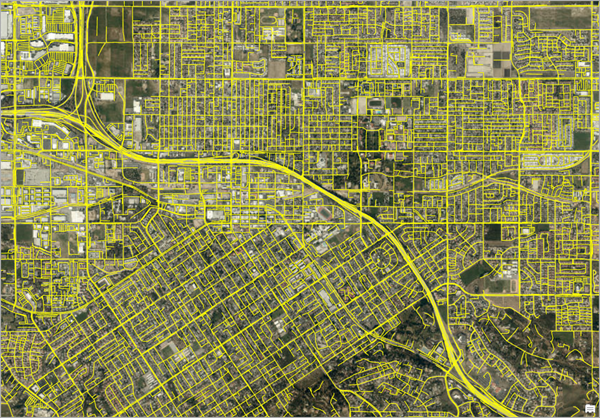- 下载道路提取 - 全球模型,并在 ArcGIS Pro 中添加影像图层。
- 缩放至感兴趣区域。
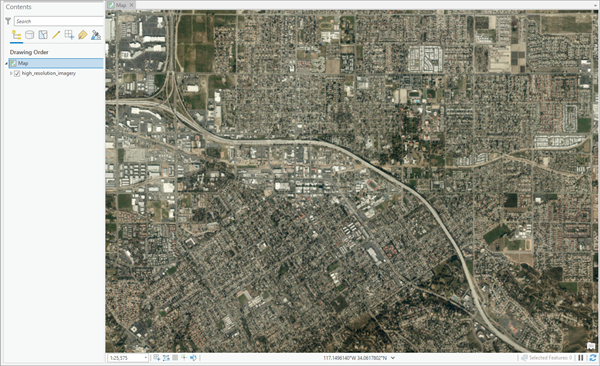
- 单击分析选项卡上的工具。
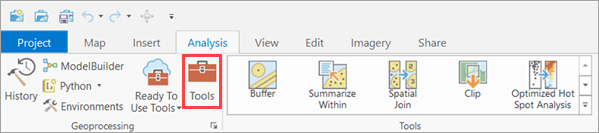
- 单击地理处理窗格中的工具箱选项卡,展开影像分析工具,然后选择深度学习下的使用深度学习检测对象工具。
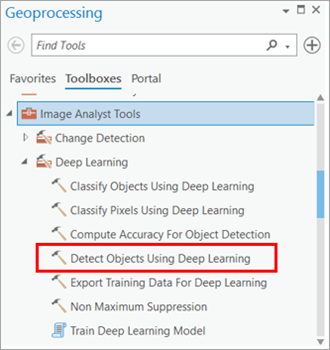
- 在参数选项卡上,按照以下说明设置参数:
- 输入栅格 - 选择影像。
- 输出检测对象 - 设置输出要素类,其中将包含检测到的对象。
- 模型定义 - 选择预训练模型的 .dlpk 文件。
- 参数(可选)- 根据需要更改参数值。
- 非极大值抑制 - 可以选择性地选中复选框以移除具有较低置信度的重叠要素。
如果选中了此复选框,请执行以下操作:
- 设置置信度得分字段。
- 设置类值字段(可选)。
- 设置最大重叠比(可选)。
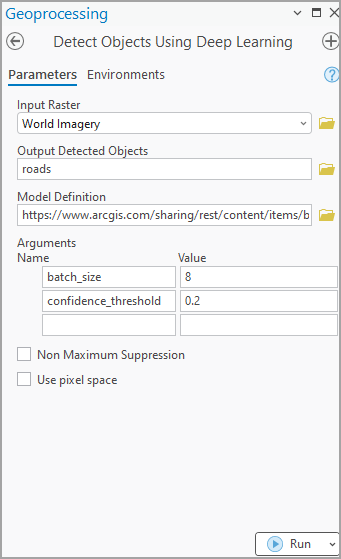
注:
要从 ArcGIS Pro 直接访问模型,请单击浏览按钮并搜索模型(ArcGIS Pro 2.7 及更高版本支持此操作)。
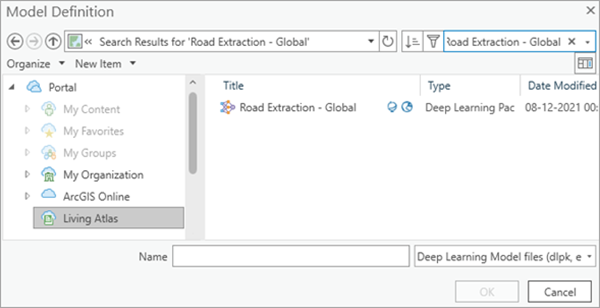
- 在环境选项卡上,按照以下说明设置值:
- 处理范围 - 从下拉菜单中选择当前显示范围或任意其他选项。
- 像元大小 - 将值设置为 1。
预期栅格分辨率为 1 米。
- 处理器类型 - 选择 CPU。 该模型仅可在 CPU 上运行。
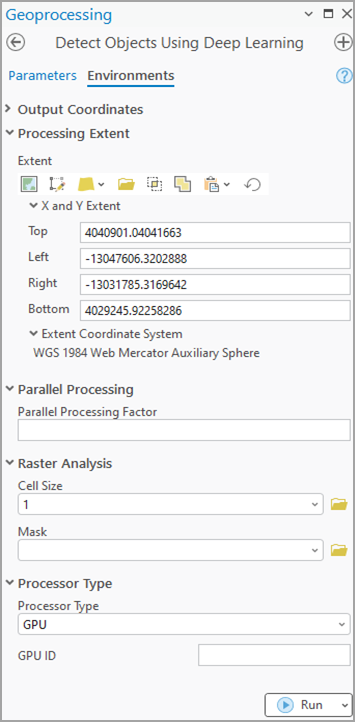
- 单击运行。
输出图层将添加到地图。